今回はGoogle Homeのショートカット機能が動かず、Google Homeから「お役に立てそうにありません」や「すみません。よくわかりません」、定型文(おはようございます等)が返ってくる時の原因と対処法について解説します。
目次
Google Homeのショートカット機能とは
ショートカット機能は、ユーザーが声にしたフレーズとGoogle Homeの動作を紐付ける(動作を指定する)機能で、「おはよう」と声を掛けるだけで天気を調べて貰うといった基本的な使い方から、一歩踏み込んだNature Remoを使った連携(IoT)でも役に立つ機能です。
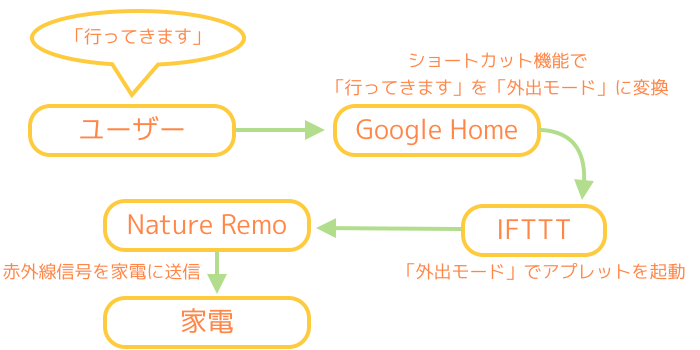
Google Homeでショートカットが動作しない原因を探る
Google Homeのショートカットが動作しない原因を探っていきます。今回は解決に至るまでのフローも含めて解説。
まずは動作しないショートカットの内容を確認します。Google Homeアプリ左上のメニューボタンをタップして、その他の設定をタップ。
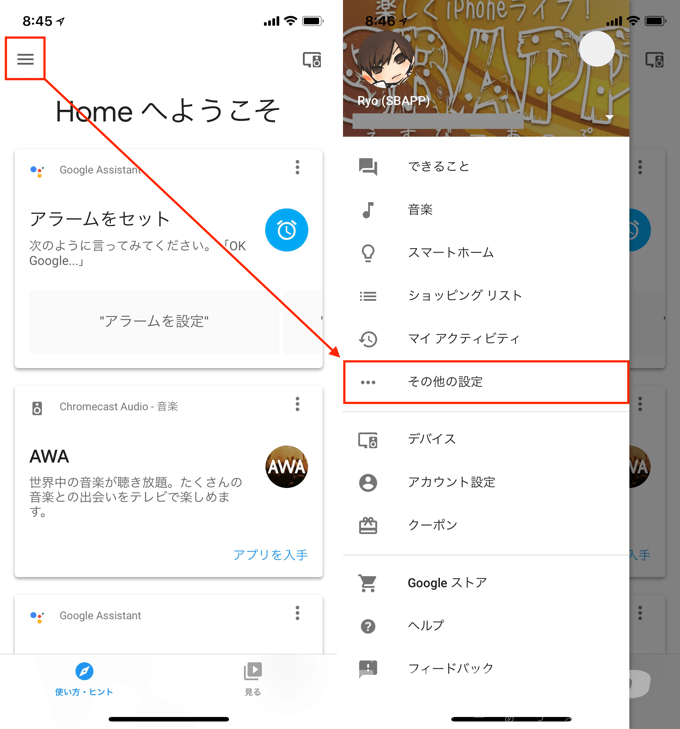
ショートカットをタップすると登録済みショートカットがリストで表示されます。ここで動作しないショートカットのフレーズをしっかりと確認。
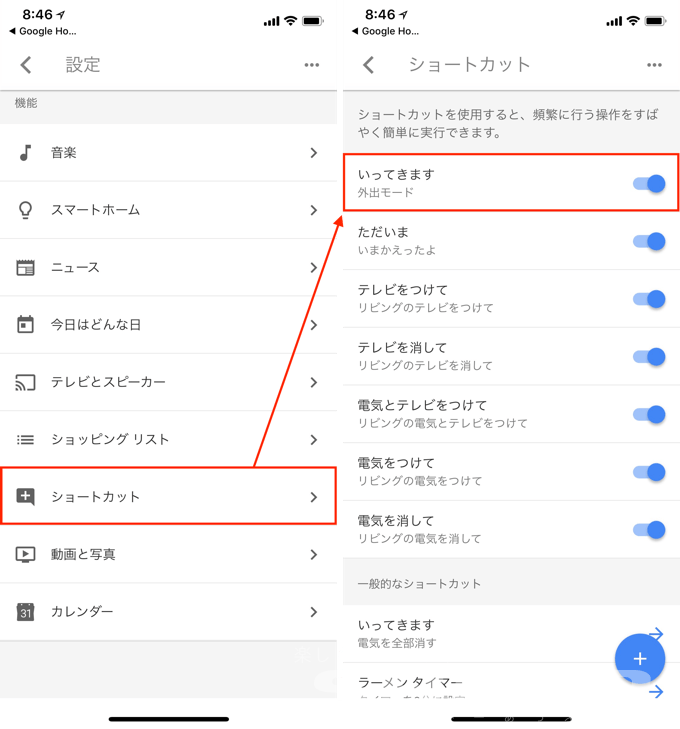
続けて、Google Homeがショートカットのフレーズを聞き取った時に、どのように認識をしたのか確認します。
Google Homeの動作履歴は、Google Homeアプリ左上のメニュー→マイアクティビティをタップすることで確認できます。
マイアクティビティを確認してみると、ショートカットでは「いってきます」と”ひらがな”で設定されていますが、Google Homeでは「行ってきます」と”漢字”で認識しており、この違いがショートカットが認識されない原因となります。
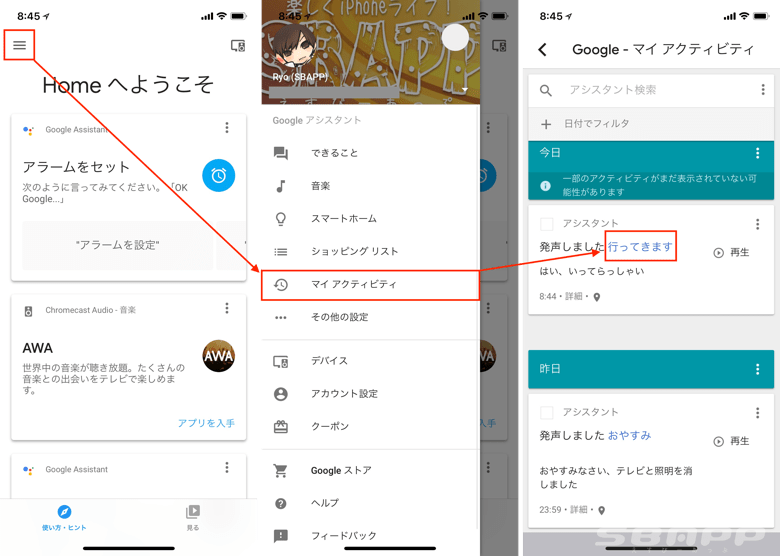
原因が判明したらショートカットの設定を開き、フレーズをGoogle Homeが認識した言葉(ひらがな、カタカナ、漢字、英語)と一致させることで、ショートカットが正常に動作するようになります。
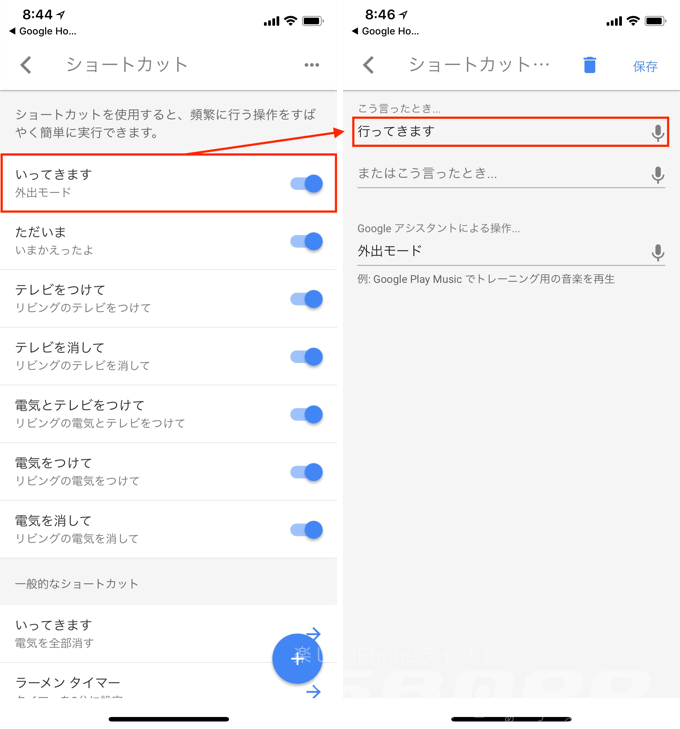
確実に動作するショートカットを作成するコツ
ショートカットを手入力で設定すると、今回のように“ひらがなや漢字の違い”によって、ショートカットが正常に動作しないことが多々あります。
ショートカットの設定画面でマイクボタンをタップすることで音声入力することができ、この方法であればGoogle Home(Googleアシスタント)が認識した内容で登録できるので、確実に起動するショートカットを作ることができます。
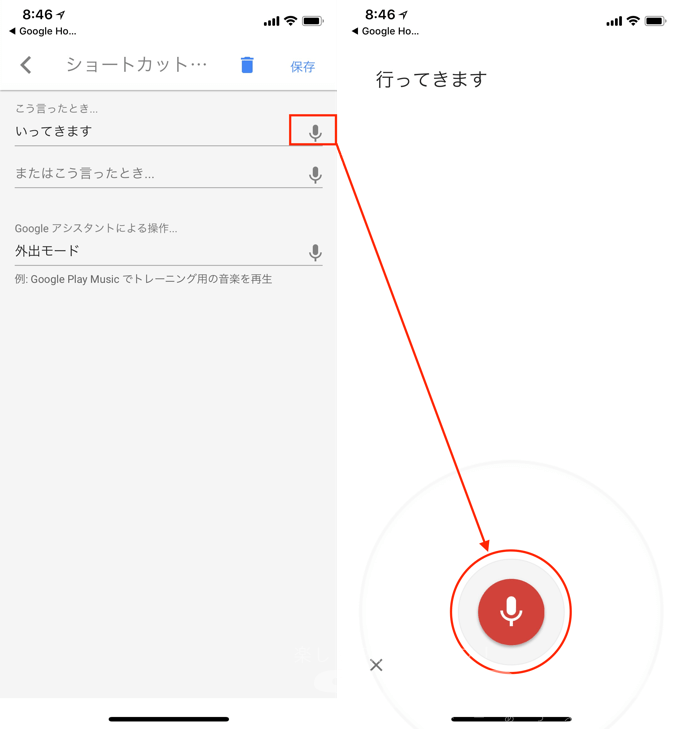
意外とショートカットの内容とGoogle Homeが認識した内容の違いでハマることが多々あるので、Google HomeやNature Remoを使ったIoT環境を作る場合は、設定の段階から可能な限り音声入力を活用すると便利です。

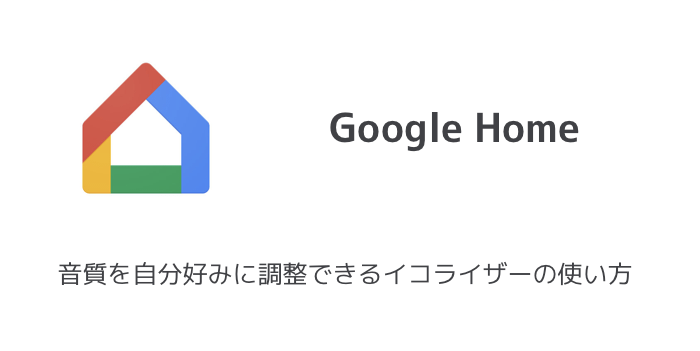
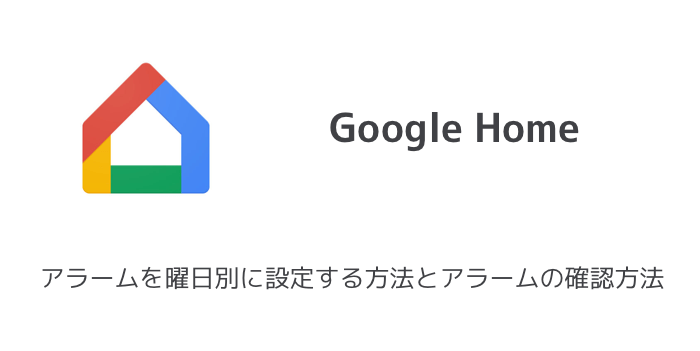
この手順で同じであることを確認しているにも関わらず動作しないという経験頻繁にあるのですが。他の原因分かりますか?
動作する時もあれば動作しない時もある..ということでしょうか。
私の場合だとショートカットの設定で改善しているのですが、実際に問題が起きているキーワードとショートカットの内容を教えて頂くことはできますか?
手元の環境で再現〜検証してみます。
はじめまして。貴重な情報をありがとうございます。
こちらに記載の方法で、イフトのショートカットが改善できたのですが、求めるところまであと一歩というところです。
体重をGoogle Homeに報告するとiPhoneのヘルスケアアプリに登録するショートカットをつくりました。
ところが場合によってGoogle Homeが小数点をうまく認識できません。例えばと言っても、実際の認識はと認識され、ヘルスケアアプリにはで登録されてしまいます。
何か良い解決方法をご存知でしたら教えてください。
私のアシスタントのお休みルーティンで『○○の音楽再生』と設定していますが 毎回『○○を0分再生してといいました』と他の曲が流れますが どなたか教えてください。グーグルは連絡取りにくいし困っています。